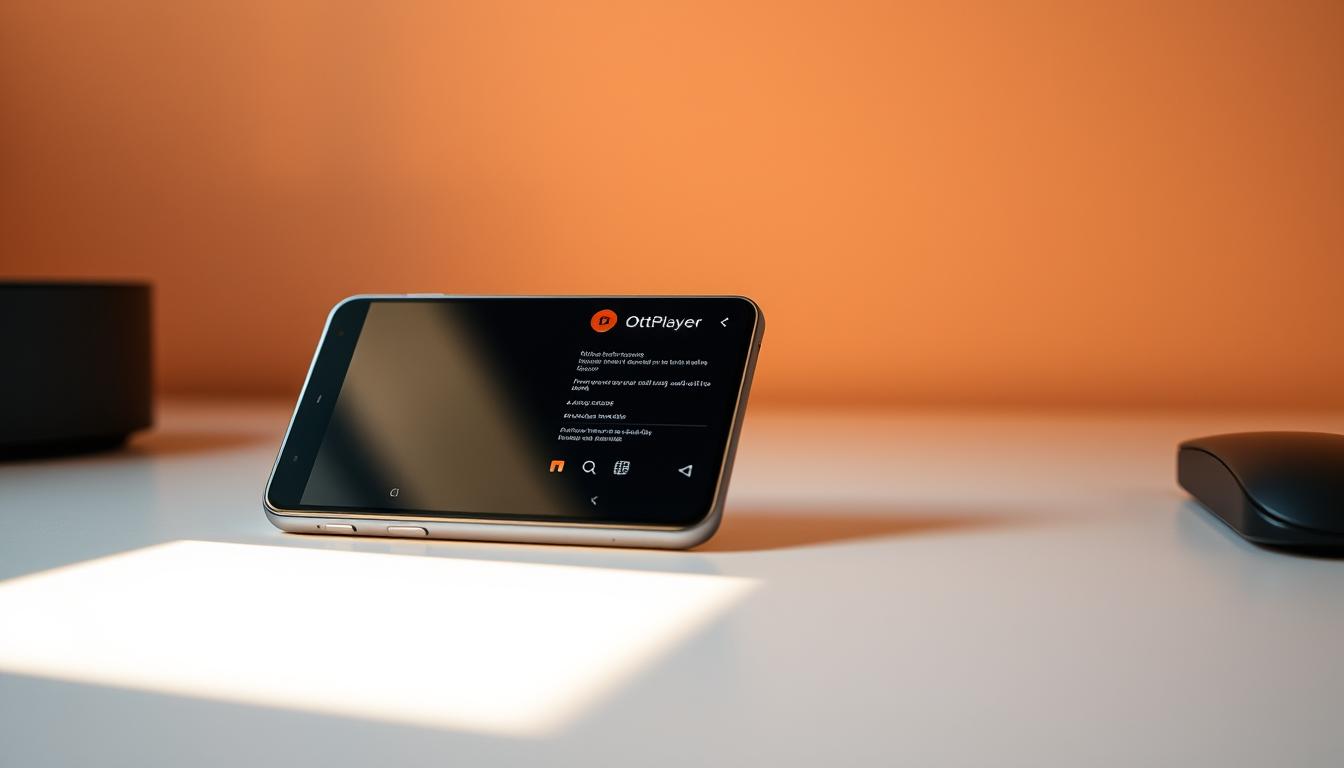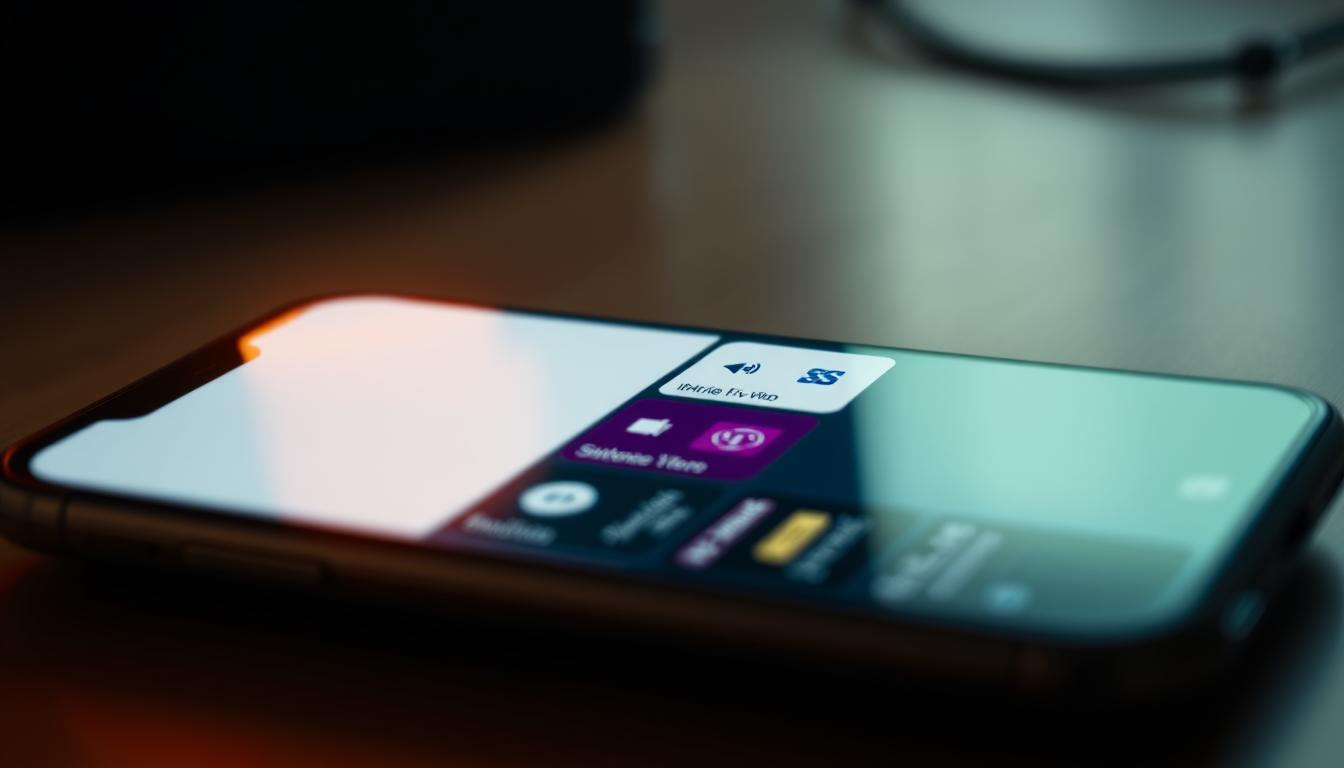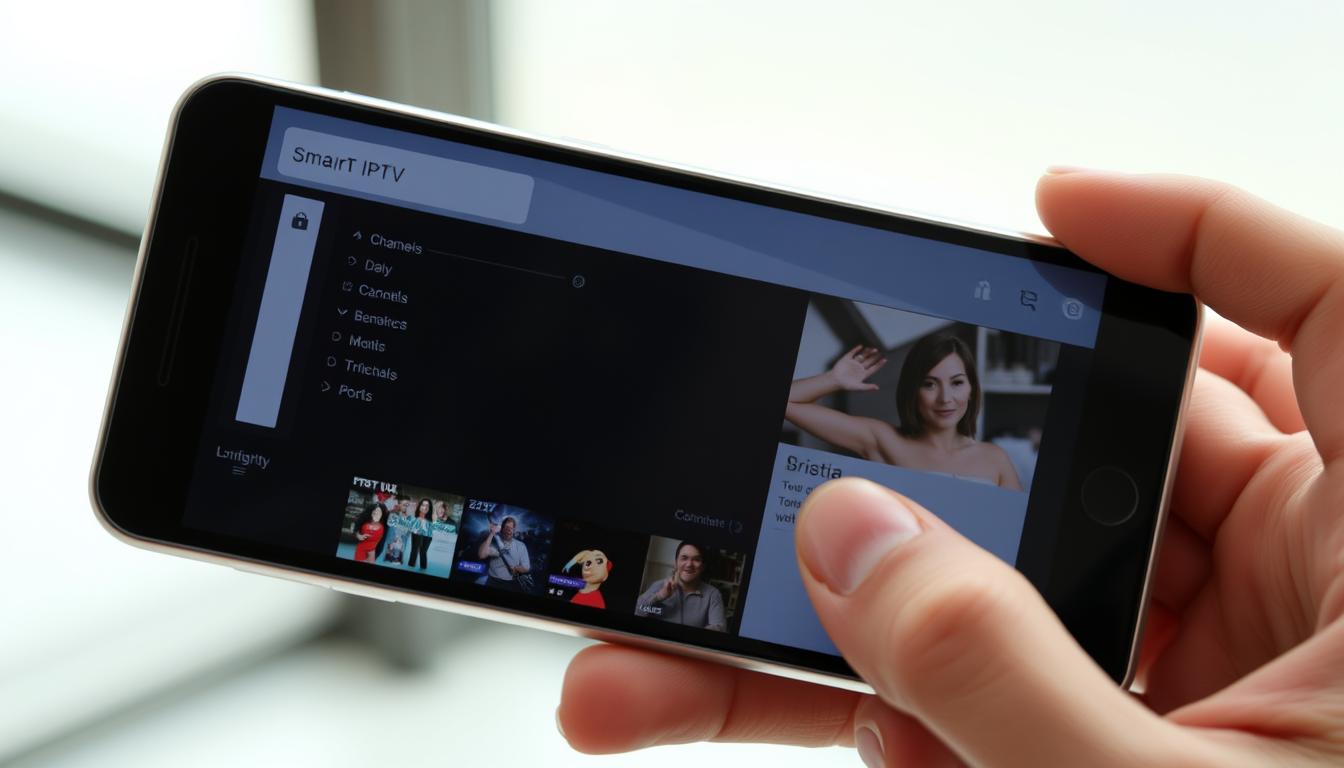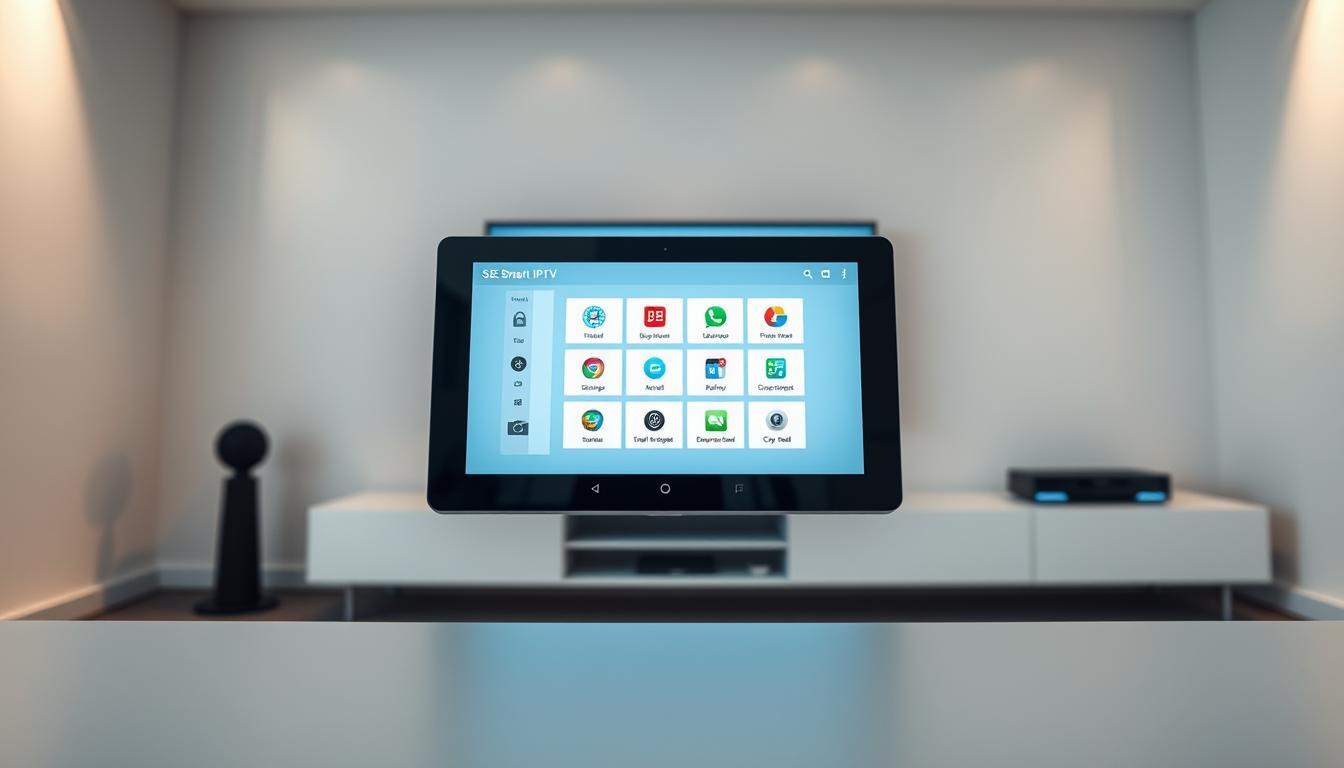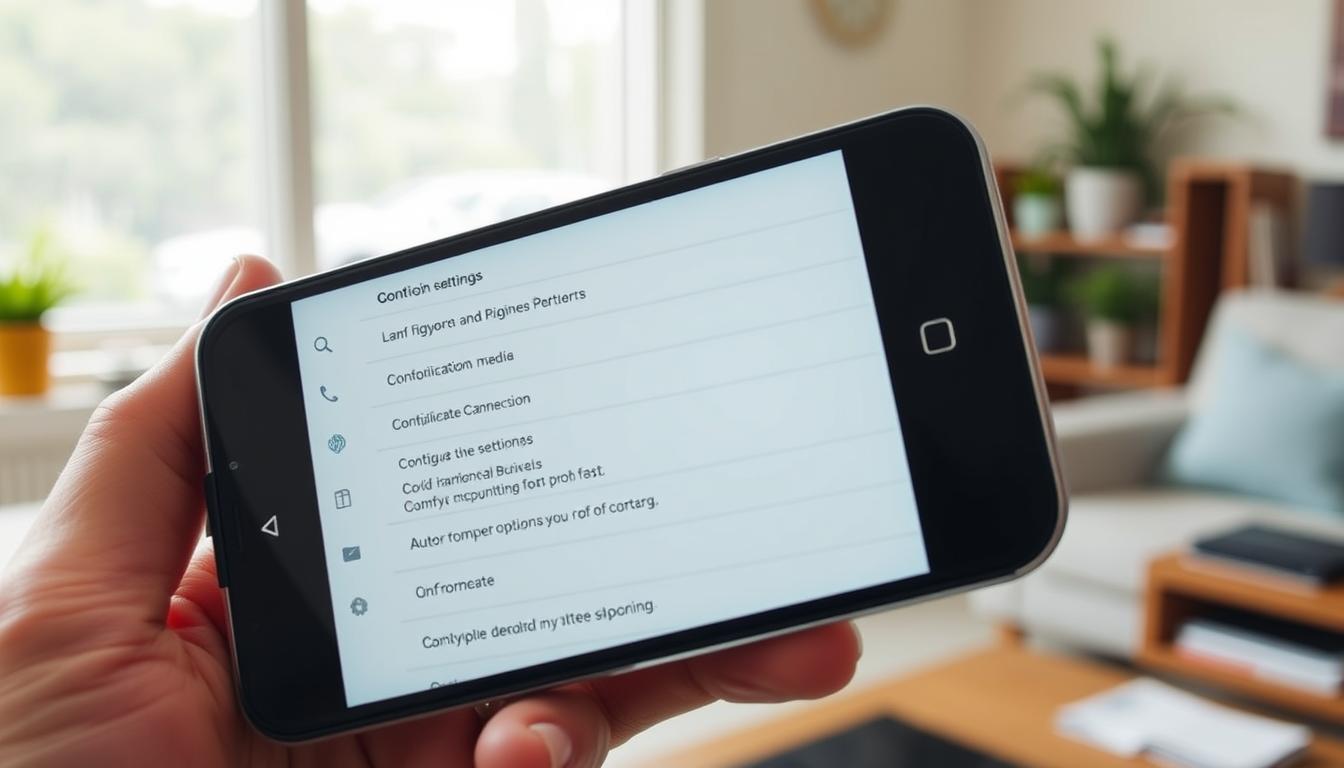Los televisores Samsung han evolucionado para ofrecer múltiples opciones de entretenimiento. Sin embargo, desde que la marca eliminó Smart IPTV de su tienda oficial, muchos usuarios enfrentan dificultades para acceder a este servicio. Aunque la aplicación sigue disponible mediante métodos alternativos, es crucial entender los cambios recientes en las políticas de la compañía.
En enero de 2020, Samsung solicitó la eliminación de los archivos necesarios para la instalación manual. Esto afecta principalmente a modelos antiguos y nuevos que dependen de actualizaciones automáticas. Para mantener el acceso al contenido en alta calidad, se recomienda desactivar las actualizaciones del sistema y seguir procesos específicos según el tipo de sistema operativo del dispositivo.
Esta guía completa detalla soluciones prácticas, incluyendo el uso de memorias USB formateadas en FAT32 y la configuración de listas de canales mediante direcciones MAC. El proceso varía ligeramente entre televisores con Tizen y aquellos con sistemas Orsay, pero en ambos casos se garantiza un streaming estable tras seguir cada paso correctamente.
Conclusiones clave
- Samsung retiró la aplicación de su tienda oficial sin previo aviso
- Es necesario usar métodos alternativos de instalación para modelos específicos
- La desactivación de actualizaciones automáticas protege la funcionalidad
- El costo único por dispositivo es de 5.49 EUR con prueba gratuita
- Se requieren diferentes técnicas para sistemas Tizen y Orsay
Introducción: La importancia de Smart IPTV en tu Samsung Smart TV
Transforma tu experiencia televisiva con una solución que centraliza todas tus opciones de visualización. Este reproductor premium funciona como puente entre tu dispositivo y proveedores externos, permitiendo acceder a miles de canales en vivo y catálogos bajo demanda. Su diseño optimizado garantiza compatibilidad con formatos estándar como M3U, ideal para integrar listas personalizadas.
La clave de su éxito radica en la simplificación. A diferencia de otras plataformas, no almacena contenido propio, pero ofrece herramientas profesionales para organizar transmisiones externas. Desde la guía electrónica de programas (EPG) hasta soporte para subtítulos, cada detalle está pensado para mejorar tu interacción.
Con una inversión única de 5.49 EUR, obtienes acceso permanente y una prueba gratuita de 7 días. ¿Dudas sobre la configuración inicial? Consulta nuestras respuestas detalladas para optimizar el servicio desde el primer uso.
Esta tecnología elimina la necesidad de dispositivos adicionales. Reproduce archivos locales directamente desde memorias USB o disfruta contenido en 4K mediante conexiones estables. La interfaz intuitiva y las actualizaciones automáticas de listas mantienen todo funcionando sin esfuerzo.
Preparativos y requisitos previos
Antes de iniciar el proceso técnico, ciertos requisitos básicos marcan la diferencia entre el éxito y la frustración. La compatibilidad del equipo y las condiciones del entorno digital son factores decisivos que muchos pasan por alto.
Verificar compatibilidad y modelo de TV
Identifica primero la serie de tu dispositivo. Los samsung tvs fabricados antes de 2015 (serie D o anteriores) no permiten instalaciones manuales. Para confirmar, revisa la etiqueta trasera o el menú Información del producto.
Los modelos modernos se clasifican en dos grupos: sistemas Tizen (series J-R) y plataformas No-Tizen (series E-J52). Esta división afecta dónde aparecerá la aplicación tras la instalación: My Apps para Tizen o Samsung Apps para otros.
Asegurar una conexión estable y actualización del firmware
Actualiza el firmware desde Ajustes > Soporte > Actualización de software. Versiones obsoletas bloquean funciones esenciales para samsung smart devices. Una conexión por cable Ethernet suele ofrecer mayor estabilidad que el Wi-Fi.
Dispositivos older samsung requieren atención especial: verifica el puerto USB 2.0 o superior y formatea memorias en FAT32. La velocidad de internet mínima recomendada es de 15 Mbps para contenido HD sin buffering.
How to install Smart IPTV on samsung smart tv
La correcta implementación del servicio requiere seleccionar recursos actualizados y ejecutar secuencias precisas. Identificar la versión compatible con tu dispositivo es fundamental para evitar errores comunes durante la implementación.
Descargar archivos y recursos actualizados
Utiliza exclusivamente fuentes verificadas para obtener los paquetes de instalación. Esta tabla muestra las versiones disponibles:
| Año | Versión | Enlace oficial |
|---|---|---|
| 2018 | V1 | www.husham.com/ss2018 |
| 2019 | V1/V2 | www.husham.com/ss2019v1 www.husham.com/ss2019v2 |
| 2020 | V1/V2 | www.husham.com/ss2020v1 www.husham.com/ss2020v2 |
Extrae los archivos directamente en la raíz del USB formateado. Nunca uses subcarpetas, ya que el sistema del televisor podría ignorar los datos.
Pasos iniciales para la activación del servicio
Conecta el dispositivo de almacenamiento al puerto USB 2.0 o superior. Enciende el equipo y espera 3-5 minutos hasta que aparezca el mensaje de confirmación.
- Prueba cada versión secuencialmente
- Mantén el televisor conectado a energía estable
- Evita interrumpir el proceso automático
Tras la instalación exitosa, la app estará disponible en My Apps (Tizen) o Samsung Apps (otros modelos). El icono mostrará el nombre oficial con fondo azul oscuro.
Instalación manual vs. descarga directa desde la tienda
Elegir el método adecuado para obtener la aplicación marca la diferencia en eficiencia y resultados. Mientras algunos dispositivos permiten acceder directamente desde tiendas digitales, otros requieren soluciones creativas para mantener su funcionalidad.
Instalación manual mediante USB en modelos específicos
Los televisores Samsung que no encuentran la app en su store oficial necesitan este enfoque. Descarga el paquete compatible desde fuentes verificadas y transfiérelo a una memoria USB formateada en FAT32. Este proceso funciona mejor en:
- Modelos anteriores a 2020
- Dispositivos con firmware no actualizado
- Equipos bloqueados por políticas regionales
Diferencias entre TVs Tizen y no-Tizen
La ubicación de la aplicación instalada varía según el sistema operativo. Esta tabla muestra las particularidades clave:
| Característica | Tizen (Series J-R) | No-Tizen (Series E-J52) |
|---|---|---|
| Menú de apps | My Apps | Samsung Apps |
| Actualizaciones | Automáticas | Manuales |
| Compatibilidad | USB 3.0+ | USB 2.0+ |
| Disponibilidad en store | Suspendida | Nunca disponible |
Para dispositivos Android, la google play store ofrece descarga inmediata. Esta opción simplifica el proceso, aunque limita el control sobre versiones específicas del software.
Configuración y uso del Smart IPTV en Samsung Smart TV
Personalizar tu entretenimiento digital requiere conocer las herramientas adecuadas. Tras completar la instalación, el siguiente paso es vincular tu contenido preferido con la plataforma.
Vinculación de listas y activación del servicio
Al iniciar la iptv app, verás una pantalla con tu dirección MAC exclusiva. Este código identifica tu dispositivo en siptv.app/mylist, donde cargarás las listas de reproducción. Tres métodos están disponibles:
- Subir archivos locales desde tu ordenador
- Insertar enlaces M3U/TXT de tu proveedor
- Añadir URLs EPG para programación detallada
Recuerda: el período de prueba de 7 días exige activación previa al vencimiento. La tarifa única de 5.49€ se aplica por dispositivo.
Optimización de la experiencia visual
La interfaz del reproductor permite organizar canales en favoritos y ajustar calidad de streaming. Usa las teclas de dirección del mando para:
- Acceder al historial de visualización
- Crear grupos temáticos personalizados
- Ajustar sincronización de subtítulos
Los iptv providers premium suelen ofrecer listas actualizadas automáticamente. Combina múltiples fuentes en una sola biblioteca para tener todo tu contenido centralizado.